什么是 DLNA 服务器以及如何在 Windows 10 上启用它?
已发表: 2019-07-12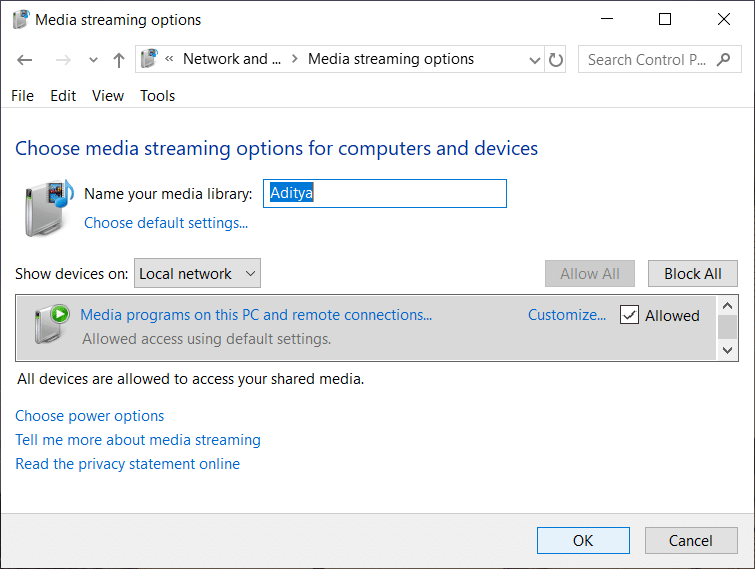
什么是 DLNA 服务器以及如何在 Windows 10 上启用它:不久前人们使用 DVD、蓝光等在他们的电视上观看电影或歌曲,但现在你不需要购买不再有 CD 或 DVD。 这是因为现在您可以直接将 PC 连接到电视并直接在电视上欣赏任何电影或歌曲。 但是现在您一定想知道如何将他们的 PC 连接到电视以享受流媒体动作或歌曲? 这个问题的答案是您可以使用 DLNA 服务器将您的 PC 连接到电视。
DLNA 服务器: DLNA 代表数字生活网络联盟是一个特殊的软件协议和非营利性协作标准组织,它允许您网络上的电视和媒体盒等设备发现存储在您的 PC 上的媒体内容。 它使您能够在多媒体设备之间共享数字媒体。 DLNA 非常有用,因为它允许您只需单击一下即可将存储在一个地方的媒体收藏与各种设备共享。 您可以在 Windows 10 上轻松创建 DLNA 服务器并开始使用计算机的媒体收藏。
DLNA 还与智能手机兼容,可用于在 HDTV 上流式传输内容,这意味着如果您的智能手机上有一些很酷或有趣的内容,并且您想在大屏幕上观看,那么您可以使用 DLNA 服务器来实现。 在这里,您的智能手机将充当遥控器。
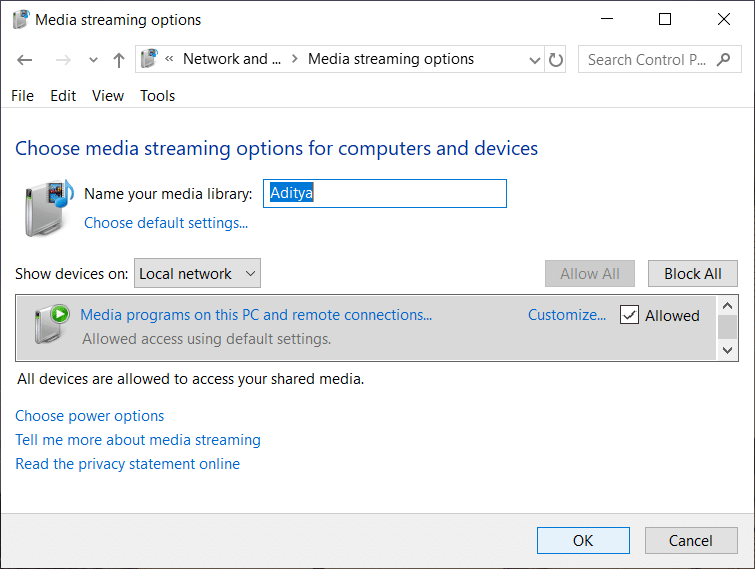
DLNA 与电缆、卫星和电信合作,因此它们可以确保每一端的数据保护,即数据从哪里传输到数据传输到哪里。 DLNA认证设备包括智能手机、平板电脑、PC、电视机等。DLNA可用于分享视频、图片、图像、电影等。
现在我们已经讨论了有关 DLNA 服务器及其用途的所有内容,但您仍然需要讨论的一件事是如何在 Windows 10 上启用 DLNA? 好吧,不用担心,只需单击几下,您就可以在 Windows 10 中启用内置的 DLNA 服务器并开始流式传输您的媒体文件。
内容
- 如何在 Windows 10 上启用 DLNA 服务器
- 如何在 Windows 10 上禁用 DLNA 服务器
如何在 Windows 10 上启用 DLNA 服务器
确保创建一个还原点以防万一出现问题。
Windows 10 不提供通过设置启用 DLNA 服务器的选项,因此您需要使用控制面板才能启用 DLNA 服务器。 要在 Windows 10 上启用 DLNA 服务器,请按照以下步骤操作:
1.在 Windows 搜索栏中键入控制面板,然后从搜索结果中单击控制面板。
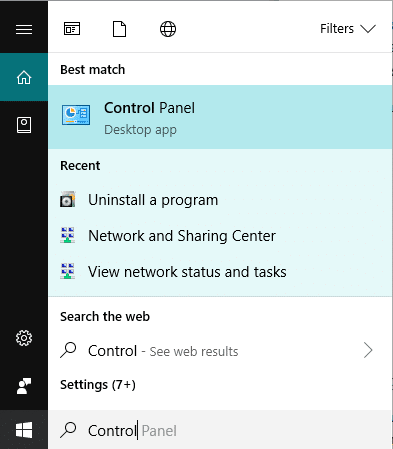
2.点击网络和互联网选项。
注意:确保从“查看方式:”下拉列表中选择类别。
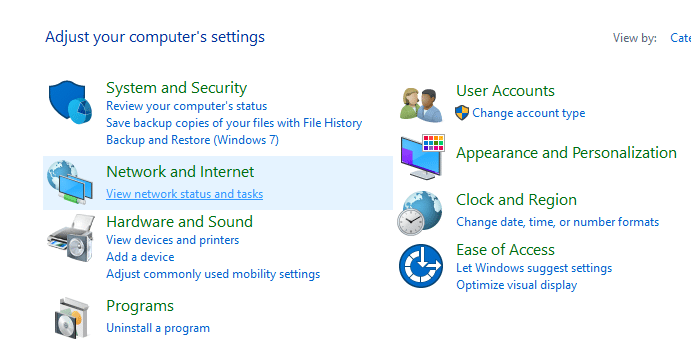
3.在网络和 Internet 下,单击网络和共享中心。
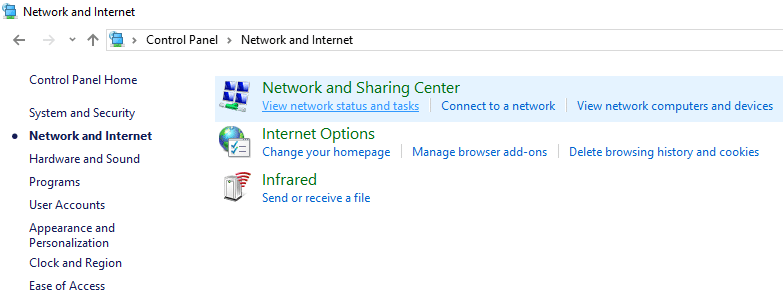
4.单击左侧窗格中的“更改高级共享设置”链接。

5.在更改共享选项下,单击所有网络旁边的向下箭头。
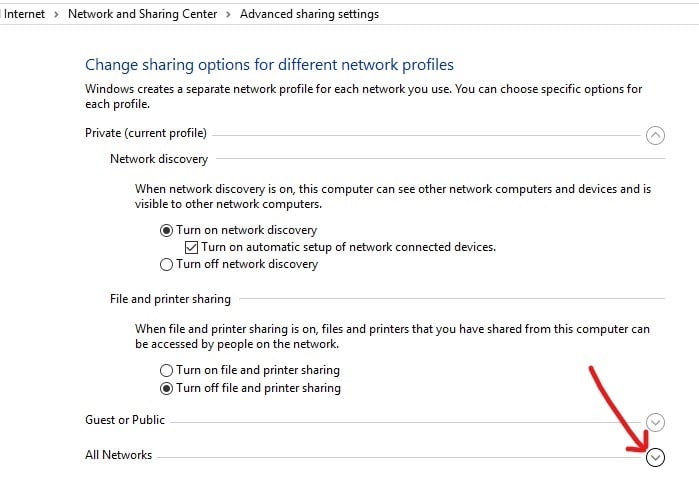
6.单击媒体流部分下的“选择媒体流选项”链接。
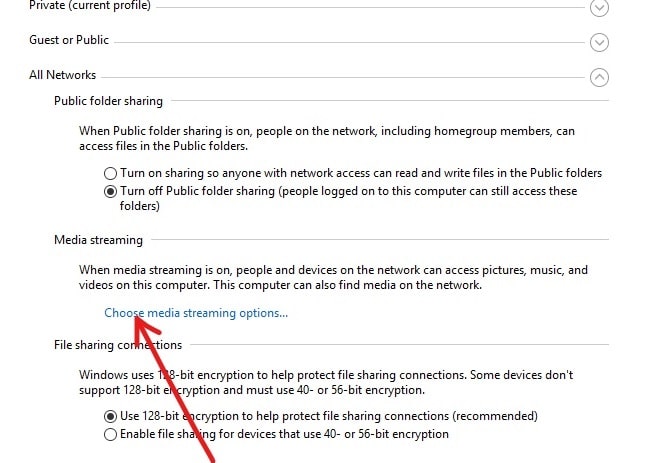
7.将出现一个新对话框,单击打开媒体流按钮。
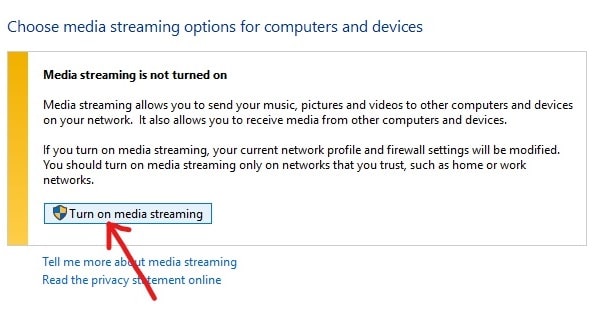
8.在下一个屏幕上,您将看到以下选项:
a.第一个选项是为您的媒体库输入一个自定义名称,以便您在想要访问其内容时轻松识别它。
b.第二个选项是显示本地网络或所有网络上的设备。 默认情况下,它设置为本地网络。
c.最后一个选项是您将看到启用 DLNA 的设备列表,其中显示当前允许哪些设备访问您的媒体内容。 您可以随时取消选中您不想共享多媒体内容的设备旁边的允许选项。

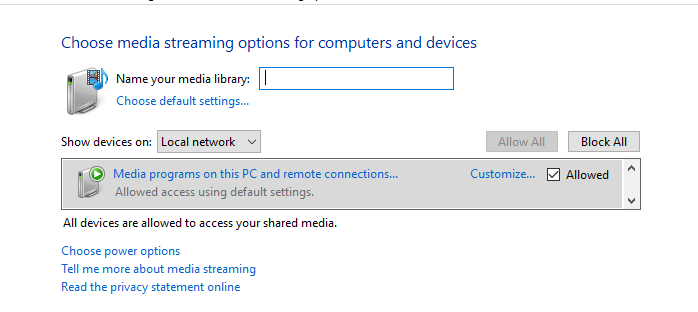
9.命名您的网络多媒体库并选择能够读取它的设备。
注意:如果您希望所有设备都能够访问此媒体库,请从“显示设备”下拉列表中选择所有网络。
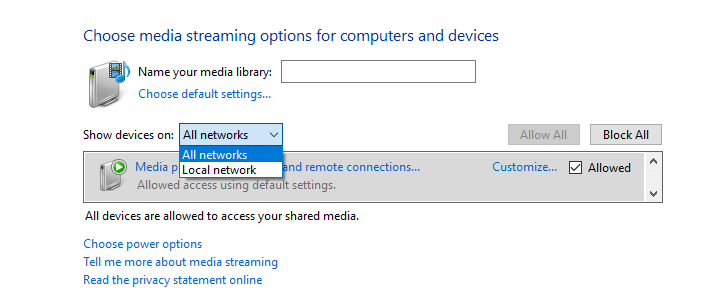
10.如果您的 PC 处于睡眠状态,则其他设备将无法使用多媒体内容,因此您需要单击“选择电源选项”链接并将您的 PC 配置为保持唤醒状态。
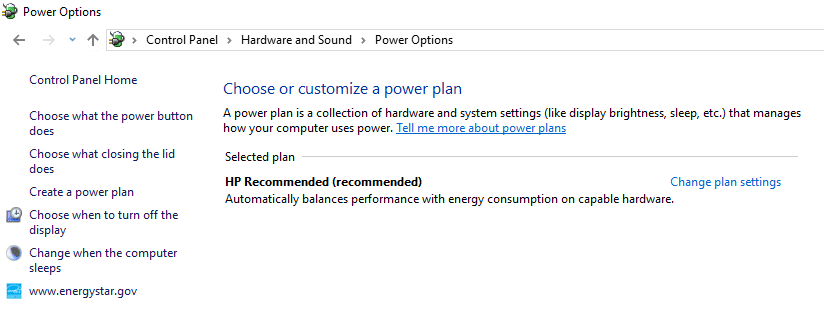
11.现在从左侧窗格中单击“更改计算机睡眠时间”链接。
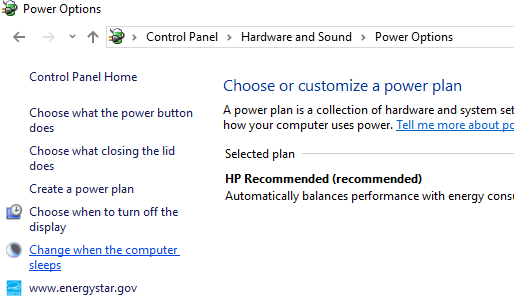
12.接下来,您将能够编辑您的电源计划设置,确保相应地更改睡眠时间。
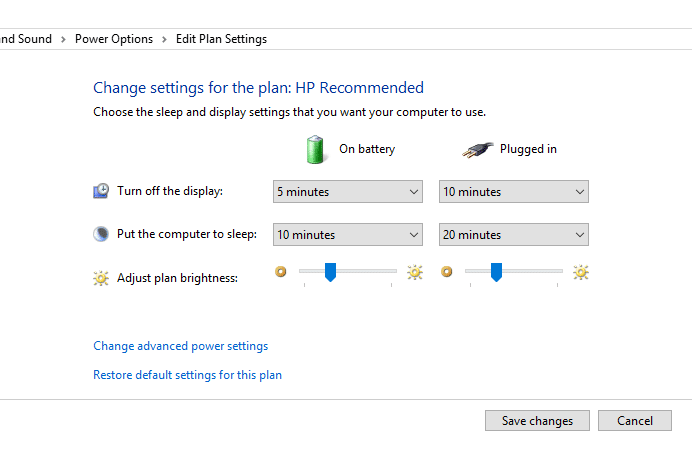
13.最后,要保存更改,请单击保存更改按钮。
14.返回并单击屏幕底部的确定按钮。
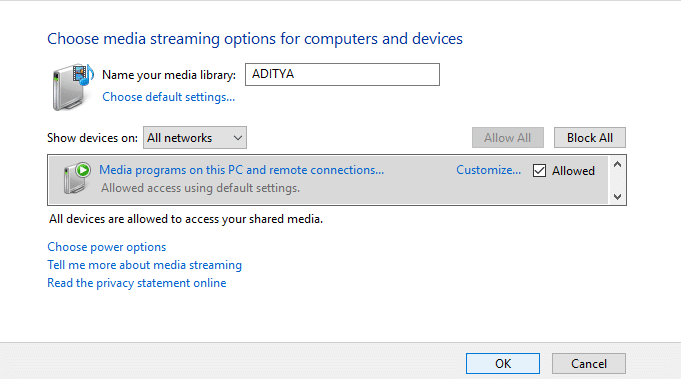
完成这些步骤后,DLNA 服务器现已启用,您的帐户库(音乐、图片和视频)将自动共享到您有权访问的任何流媒体设备。 如果您选择了所有网络,那么您的多媒体数据将对所有设备可见。
现在您已经在电视上观看了 PC 上的内容,在大屏幕上观看它一定是一种激动人心的体验,但是如果您决定不再需要 DLNA 服务器或者您只是不喜欢从您的 PC 共享内容,然后您可以随时轻松禁用 DLNA 服务器。
如何在 Windows 10 上禁用 DLNA 服务器
如果您想禁用 DLNA 服务器,您可以按照以下步骤操作:
1.按Windows 键 + R打开运行对话框。

2.在“运行”框中键入以下命令,然后按 Enter:
服务.msc
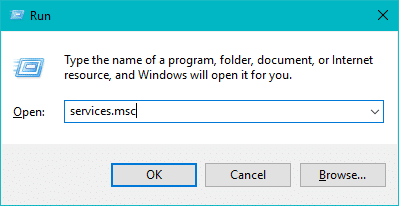
3.这将打开服务窗口,如下图所示。
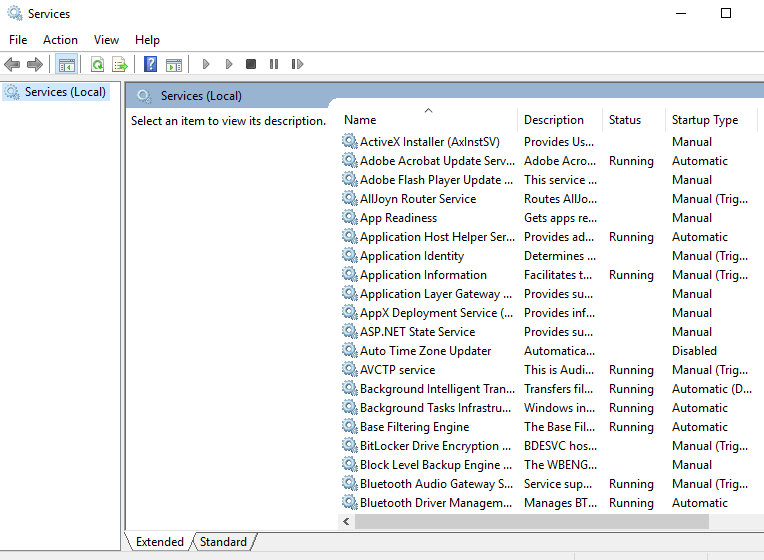
4.现在找到“ Windows Media Player 网络共享服务”。
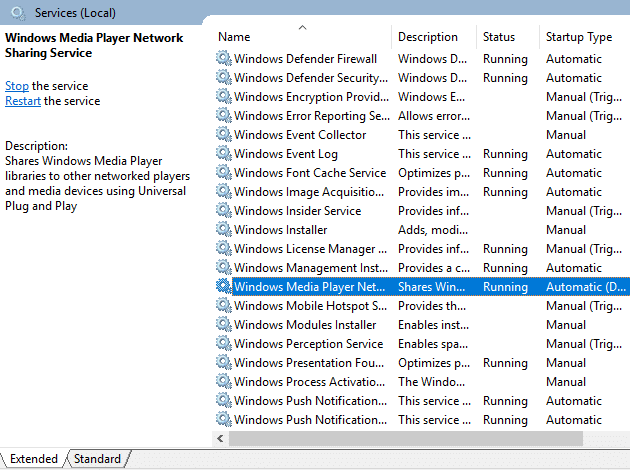
5.双击它,将出现下面的对话框。
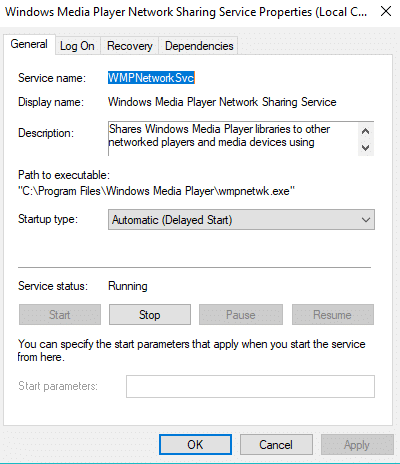
6.通过从下拉菜单中选择手动选项将启动类型设置为手动。
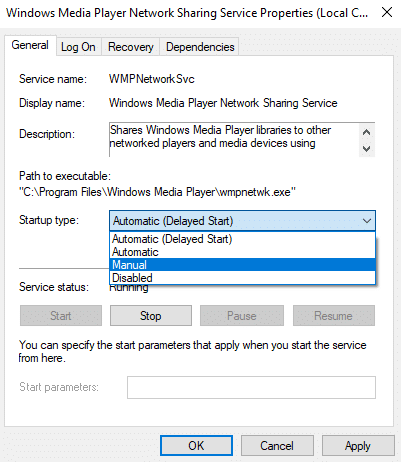
7.单击停止按钮停止服务。
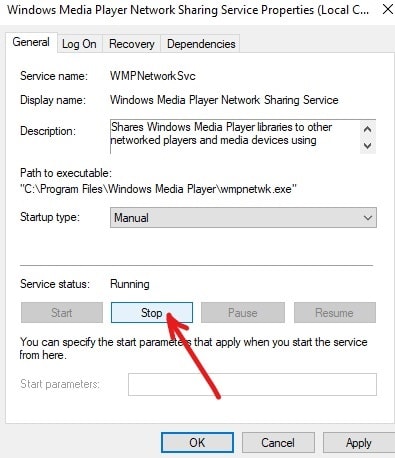
8.单击应用,然后单击确定以保存更改。
完成上述步骤后,您之前启用的 DLNA 服务器将被成功禁用,其他设备将无法访问您的 PC 多媒体内容。
受到推崇的:
- 修复 Windows 10 中的非分页区域错误中的页面错误
- 6种删除系统错误内存转储文件的方法
- 适用于 Windows 10 的 5 款最佳视频编辑软件
- 修复 Internet Explorer 已停止工作
我希望这篇文章对您有所帮助,您现在可以轻松地在 Windows 10 上启用 DLNA 服务器,但是如果您对本教程仍有任何疑问,请随时在评论部分提出。
